Inhaltsverzeichnis
Installation der BPS Software
Von der IBK Cloud laden Sie die BPS Software herunter. Die verschiedenen Sprachversionen unterscheiden sich lediglich in der Bedienoberfläche des Setup-Programms selber, sowie in welcher Sprache die Startmenü-Einträge, Desktop-Symbole und Services benannt werden. Die eigentliche BPS Software ist hingegen identisch und ist multilingual, sodass die Sprache der BPS Oberfläche sich der Windows Anzeigesprache automatisch anpasst respektive auch umschalten lässt.
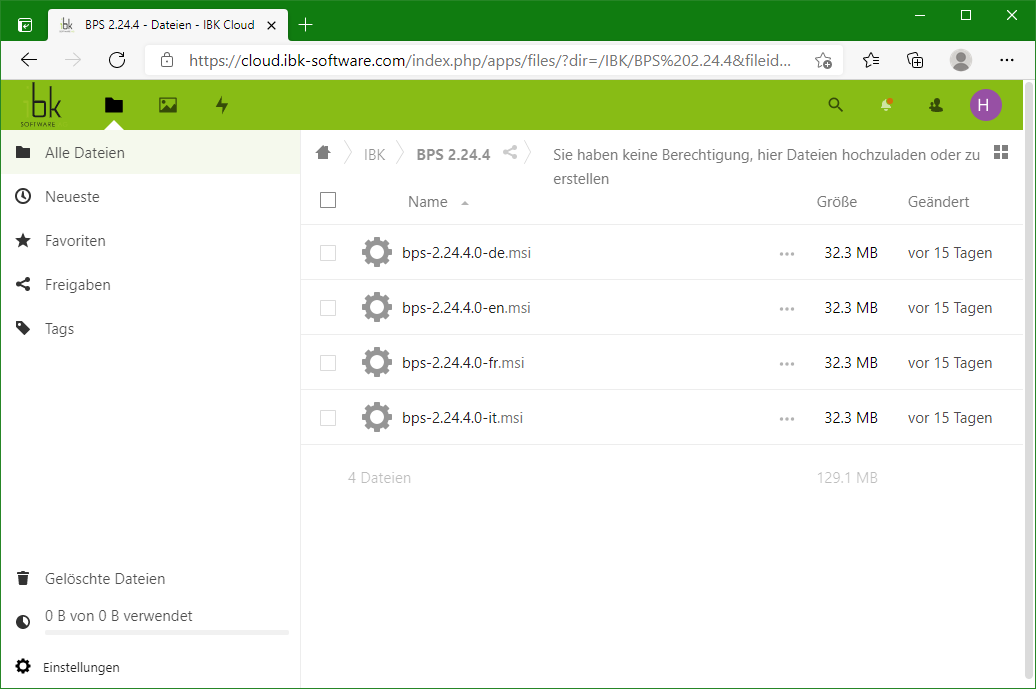
Laden Sie auch die BPS Lizenzdatei(en) herunter welche Sie in Ihrem Kundenordner finden.
Installation der Software
Das Setup-Programm von BPS ist eine MSI Datei (Microsoft Installer) und verhält sich wie andere typische Windows Installationsprogramme. Deshalb wird hier nicht jeder Schritt einzeln erläutert, sondern nur jene wo Sie eine Entscheidung zu treffen haben.
Beim Setuptyp wählen Sie zwischen «Typisch», «Benutzerdefiniert» und «Komplett»:
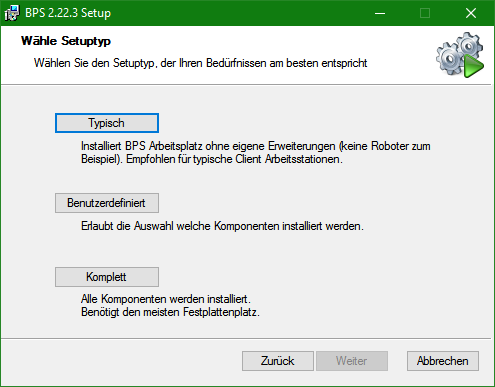
Typisch
Wählen Sie diese Installationsart wenn sie einen einfachen Anwender-Client installieren und keine Besonderheiten wie Automaten im System haben. Es werden die minimal benötigten Komponenten für einen Client PC installiert der nur Standardfunktionen benötigt.
Komplett
Wählen Sie diesen Setuptyp wenn Sie die Software auf einem Server, einem Administrations-PC oder Entwicklungs-PC installieren. Meist benötigen Sie den grössten teil der verfügbaren Komponenten auf einem solchen Computer ohnehin, und die eventuell «überflüssigen» Komponenten belasten Ihr System ausser durch den leicht höheren Festplattenbedarf nicht.
Benutzerdefiniert
Wählen Sie diese Installationsart um detailliert auszuwählen welche optionalen Komponente zu installieren sind:
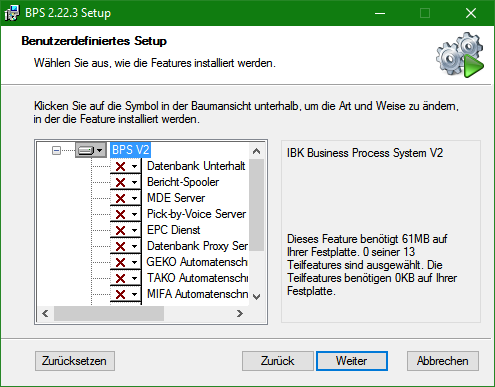
| Komponente | Erläuterung |
|---|---|
| Datenbank Unterhalt | Nur benötigt auf jenem Administrations-PC von welchem aus Sie die Datenbankobjekte generieren respektive aktualisieren. Es ist ein systemweit einmaliger Vorgang bei Installation eines neuen Systems respektive beim Update auf eine neue Version. |
| Bericht-Spooler | Wird auf einem Server oder einem dafür dedizierten PC installiert und läuft dort ähnlich wie ein Service als automatischer Prozess. Er erledigt Druckaufgaben für mobile Touchscreen-, MDE- und Pick-by-Voice Anwendungen, sowie für Batchprogramme. Im Unterschied zu einem Service muss der Bericht-Spooler aus technischen Gründen innerhalb einer GUI Umgebung ablaufen. |
| MDE Server | Ein Windows Service der für die Handterminals einen speziellen Webserver bildet. Es wird auf einem Server oder einem für Serveraufgaben dedizierten PC installiert wenn MDE Geräte zum Einsatz kommen. |
| Pick-by-Voice Server | Ein Windows Service der für die PbV Geräte einen TCP/IP Dienst bildet. Er wird auf einem Server oder einem für Serveraufgaben dedizierten PC installiert wenn PbV eingesetzt wird. |
| EPC Dienst | Ein Windows Service der von BPS generierte Ereignisse (Events) an das übergeordnete EPCIS System übermittelt. Er wird auf einem Server oder einem für Serveraufgaben dedizierten PC installiert wenn BPS mit einem EPCIS System kommunizieren muss. |
| Datenbank Proxy Server | Ein Windows Service der die Datenbank-Anfragen von Clients vermittelt auf denen keine Datenbank Client Software installiert ist. |
| GEKO, TAKO, MIFA, Osiris Automatenschnittstelle | Wenn ein entsprechender Automat an BPS angeschlossen ist muss diese Komponente bei allen Servern und Clients installiert werden. |
| Simulationsanwendungen | Anwendungen mit denen verschiedene Typen von Waagen, Preisauszeichnern, Scannern, externen Signalen und Automaten simuliert werden können. Sinnvoll bei Entwicklungs- und Administrations-PC's, oder für Schulungen. |
| Musterberichte | Installiert Musterberichte als Entwicklungsvorlagen sowie zur direkten Verwendung. Sinnvoll für Entwickler sowie für Administratoren die Standard-Berichte ins System einbinden wollen. |
| Musterskripte | Installiert Beispiele für Batch- und GUI-Skripte. Sinnvoll für Entwickler welche sich in die Skriptprogrammierung für BPS einarbeiten. |
| Software Entwicklungs-Kit | Installiert die Libraries und Dokumentationen die für die Software-Entwicklung für BPS erforderlich sind. |
Nachdem das Setup-Programm durchgelaufen ist haben finden Sie eine Verknüpfung «BPS Arbeitsplatz» auf dem Windows Desktop, und weitere Verknüpfungen im Windows Startmenü unter «IBK BPS». Die Verknüpfungen haben jeweils die Versionsnummer an der Bezeichnung angehängt, damit man sie unterscheiden kann wenn mehrere Versionen von BPS installiert sind.
Wenn Sie den Arbeitsplatz bei einer Neuinstallation jetzt zu starten versuchen, so erhalten Sie zunächst die Fehlermeldung «keine Verbindung gefunden». Wie die Datenbank eingerichtet und die Verbindung konfiguriert wird erfahren Sie im nächsten Kapitel.